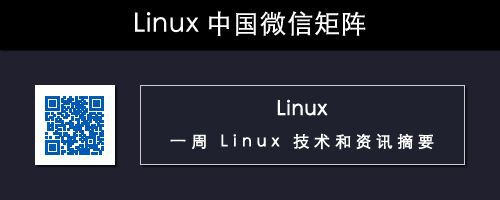作者 | Linuxandubuntu
譯者 | geekpi
可能有時候你啟動 Linux 時需要或者希望不使用 GUI(圖形使用者介面),也就是沒有 X,而是選擇命令列。不管是什麼原因,幸運的是,直接啟動進入 Linux 命令列非常簡單。它需要在其他核心選項之後對引導引數進行簡單的更改。此更改將系統引導到指定的執行級別。
為什麼要這樣做?
如果你的系統由於無效配置或者顯示管理器損壞或任何可能導致 GUI 無法正常啟動的情況而無法執行 Xorg,那麼啟動到命令列將允許你透過登入到終端進行故障排除(假設你知道要怎麼做),並能做任何你需要做的東西。引導到命令列也是一個很好的熟悉終端的方式,不然,你也可以為了好玩這麼做。
訪問 GRUB 選單
在啟動時,你需要訪問 GRUB 啟動選單。如果在每次啟動計算機時選單未設定為顯示,那麼可能需要在系統啟動之前按住 SHIFT 鍵。在選單中,需要選擇 Linux 發行版條目。高亮顯示後該條目,按下 e 編輯引導引數。
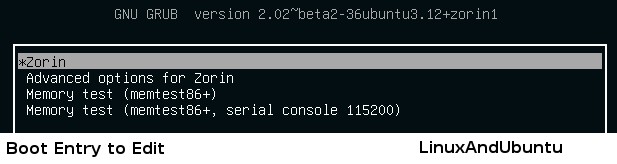
zorin os grub menu
較老的 GRUB 版本遵循類似的機制。啟動管理器應提供有關如何編輯啟動引數的說明。
指定執行級別
會出現一個編輯器,你將看到 GRUB 會解析給內核的選項。移動到以 linux 開頭的行(舊的 GRUB 版本可能是 kernel,選擇它並按照說明操作)。這指定了要解析給內核的引數。在該行的末尾(可能會出現跨越多行,具體取決於你的終端解析度),只需指定要引導的執行級別,即 3(多使用者樣式,純文字)。

customize grub menu
按下 Ctrl-X 或 F10 將使用這些引數啟動系統。開機和以前一樣。唯一改變的是啟動的執行級別。
這是啟動後的頁面:
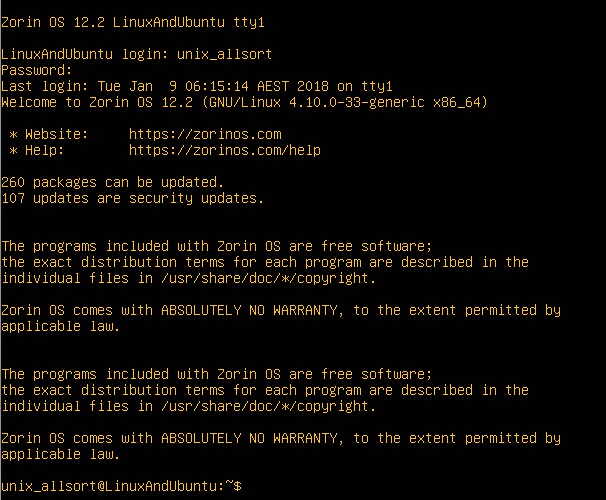
boot linux in command line
執行級別
你可以指定不同的執行級別,預設執行級別是 5 (多使用者圖形介面)。1 啟動到“單使用者”樣式,它會啟動進入 root shell。3 提供了一個多使用者命令列系統。
從命令列切換
在某個時候,你可能想要執行顯示管理器來再次使用 GUI,最快的方法是執行這個:
$ sudo init 5
就這麼簡單。就我個人而言,我發現命令列比使用 GUI 工具更令人興奮和上手。不過,這隻是我的個人偏好。
via: http://www.linuxandubuntu.com/home/how-to-boot-into-linux-command-line
作者:LinuxAndUbuntu[2] 譯者:geekpi 校對:wxy
本文由 LCTT 原創編譯,Linux中國 榮譽推出

 知識星球
知識星球